 工作熊自己寫了幾本電子書,也常常在網路上看到許多部落格主製作有精美的立體電子書封面來廣告銷售電子書,可是工作熊自己對於美工幾乎是門外漢,因為自己的電子書是免費的,所以也不想花錢去請人家幫忙製作一份美美的電子書封面。
工作熊自己寫了幾本電子書,也常常在網路上看到許多部落格主製作有精美的立體電子書封面來廣告銷售電子書,可是工作熊自己對於美工幾乎是門外漢,因為自己的電子書是免費的,所以也不想花錢去請人家幫忙製作一份美美的電子書封面。
一開始工作熊利用Microsoft的PowerPoint自己土法煉鋼來製作電子書的封面,可是這個方法一來很花時間,二來做出來的效果也不是很好。後來在網路上面找到一個可以免費製作3D立體電子書封面的網站,也可以支援中文,當然免費的效果有些限制,但已經足夠自己使用了。
現在就來介紹一下這套好用的線上電子書封面製作軟體。
1. 進到 MyEcoverMaker.com
2. 選擇一個你想要製作3D立體電子書封面的樣式。最上面一排有五個樣式左手邊有標註紅色【free(免費)】可以使用,其他的都需要註冊後才可使用,雖然它有提供免費註冊,不過每下載一張製作好的電子書封面要付費US4.95,而且它也很聰明的做了浮水印,不讓你有機會使用螢幕複製的方式截圖。這裡我們選擇第一個樣式做為示範。

3. 選擇背景圖片樣式。這裡提供多種背景樣式可供選擇,點選【CUSTOMER COLOR】標籤後也可以選擇自己定義背景的樣式的顏色,如果是會員還可以點擊【UPLOAD YOUR WON】上傳自己的背景樣式圖片。這裡我們選擇第二張圖來當作為我們的背景樣式當示範。
4. 裁剪電子書封面背景圖案。這裡可以移動放大縮小背景圖案的位置,不過這個示範中不會有任何的差異就是了。完成後按【SELECT AND CONTINUE】繼續。
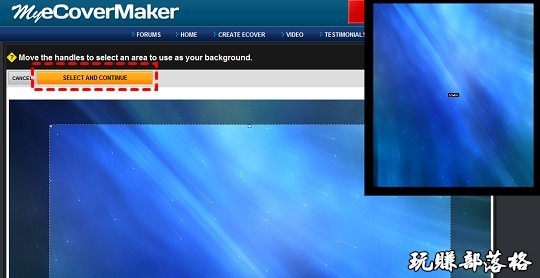
5. 製作電子書封面標題文字。如果你想要輸入中文字,這裡有個重要的地方必須先選擇設定,點擊【INSERT TEXT】》【Old&Tigh】》【中國的】,然後才可以輸入中文字,否則中文字只會是亂碼。
5.1 輸入封面文字。這裡可以設定文字的顏色、邊緣大小、邊緣的顏色、文字對齊方式…等,但文字特效的地方只能選擇【NO EFFECTS】,其他的特效最後都只會出現????符號。
文字輸入完成後記得按下【SUBMIT】就會放到封面上了。
如果不滿意的話不要按鍵盤上的[Del]鍵,而要按螢幕右上方的【DELETE(刪除)】或是【UNDO(恢復)】按鈕。記得先選擇到封面上的文字。
在封面上的文字可以使用滑鼠游標自由移動或是放大縮小。
6. 輸入電子書封面圖片。如果想輸入圖片,只要擊點【INSERT IMAGES】標籤就會出現許多的圖片供選擇,如果是會員還可以自己上傳圖片。選一個自己喜歡的吧!
7. 輸出電子書封面。當我們完成所有的封面設計之後,按下螢幕右上角的紅色【FINALIZE】按鈕就可以輸出成立體電子書的封面了。
8. 下載電子書封面。現在電子書封面已經完成,免費的版本只能下載3D的圖檔,而無法下載2D的圖檔封面。下載前可以拉動滑鼠游標來選擇圖檔的大小,也可以設定背景顏色,或是設定背景為透明。
回 》部落格經營 首頁
延伸閱讀:



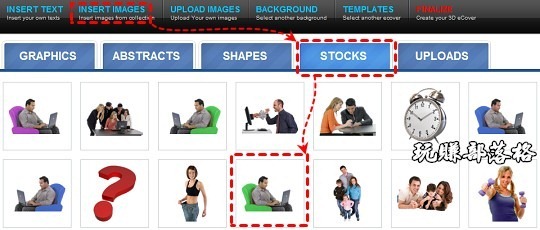



謝謝分享
剛剛照你的說明做出封面了
我想知道第5步時為何我找不出「中國的」這3個字呢?
葉星辰,
我剛剛試沒有問題,請確實依照圖示箭頭操作。
可我找不到「中國的」3個字呢!
步7後不能到步8,我等了3小時了T_T
葉星辰,
建議換個瀏覽器試試,我用Chrome沒有問題。